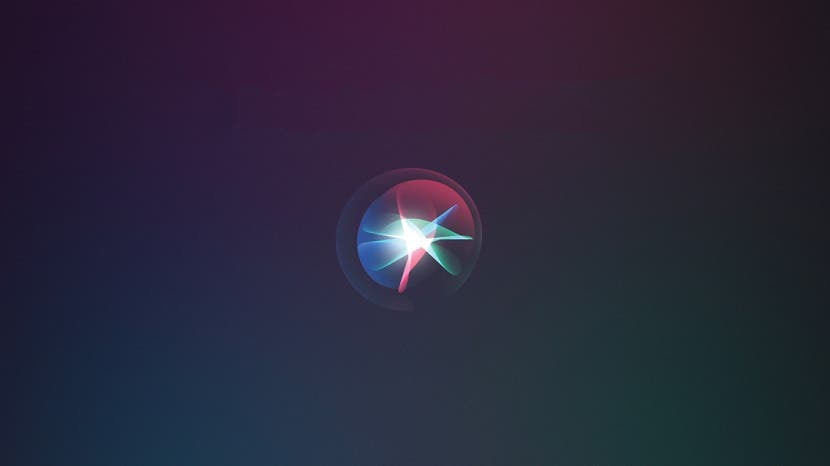
З тих пір, як віртуальний помічник Apple Siri дебютував із випуском iPhone 4S та iOS 5 у 2011 році, користуватися нашими мобільними телефонами стало швидшим і простіше. То чому ж ви все ще керуєте пристроєм за допомогою натискань, пальців і жестів, коли можете використовувати Siri? Незалежно від того, чи є ви досвідченим користувачем iPhone чи новачком, Siri дозволить вам контролювати свій пристрій, заощадити час і бути більш продуктивним.
Пов'язані: Як переглянути свої останні розмови Siri на iPhone
Як незрячий користувач iPhone, я вважаю, що наведені нижче команди Siri допоможуть мені скористатися перевагами технологій та легше використовувати свій iPhone. Однак ці поради підходять і для зрячих людей. Ці поради було перевірено з iOS 12 на iPhone. Якщо ви ще не оновили свою операційну систему, подбайте про це зараз. Ці команди Siri не слід плутати з новою функцією Siri Shortcuts і працюватимуть на інших пристроях iOS, таких як iPad або iPod touch.
Перш ніж почати використовувати свій віртуальний помічник, першим кроком є переконатися, що ви ввімкнули Siri на своєму пристрої.
• У програмі «Налаштування» торкніться «Siri & Search». Під заголовком «Запитати Siri» перша опція — «Слухати привіт, Siri» — увімкніть цю функцію, щоб увімкнути використання вашого цифрового помічника в режимі «вільні руки». Якщо ви вперше використовуєте цю функцію, вам буде запропоновано записати свій голос, щоб Siri розпізнавала, коли ви говорите.
• Далі ввімкніть «Натиснути домашню сторінку» для Siri для iPhone 8 і раніше або «Натиснути бічну кнопку» для Siri на iPhone X і новіших версіях. Нарешті, увімкніть Дозволити Siri, коли заблоковано.
• Щоб використовувати Siri для цих підказок, потрібне з’єднання стільникового зв’язку або Wi-Fi. Siri не працюватиме без прямого підключення до Інтернету.
• Завжди ввімкнена підказка Hey Siri працює для iPhone 6S і новіших версій, незалежно від того, підключено він і заряджається, але функція не працюватиме, якщо ваш iPhone лицьовою стороною донизу або якщо кришка футляра закрита.
Ви можете відкрити будь-який додаток iOS за допомогою Siri. Це хороший трюк для відкриття програм, які встановлені на вашому пристрої, але приховані поза полем зору в невідомій папці. Для цього просто активуйте Siri і скористайтеся командою «Відкрити», а потім введіть назву програми. Хоча ви можете відкривати програми за допомогою Siri, вам все одно доведеться фізично закривати їх, натиснувши кнопку «Додому» на iPhone 8 і попередніх версіях або провівши пальцем вгору на iPhone X і новіших версіях.
3. Керування налаштуваннями за допомогою Siri
Ви можете вмикати або вимкнути основні налаштування за допомогою Siri. Для цього активуйте Siri і скористайтеся командою «Увімкнути» або «Вимкнути» з назвою параметра. Деякі параметри, якими ви можете керувати за допомогою Siri, включають ліхтарик, режим польоту, Bluetooth, стільникові дані, заборону Заважати та Wi-Fi. Siri перестане працювати, як тільки ввімкнено режим польоту, тому режим польоту потрібно вмикати вручну вимкнено.
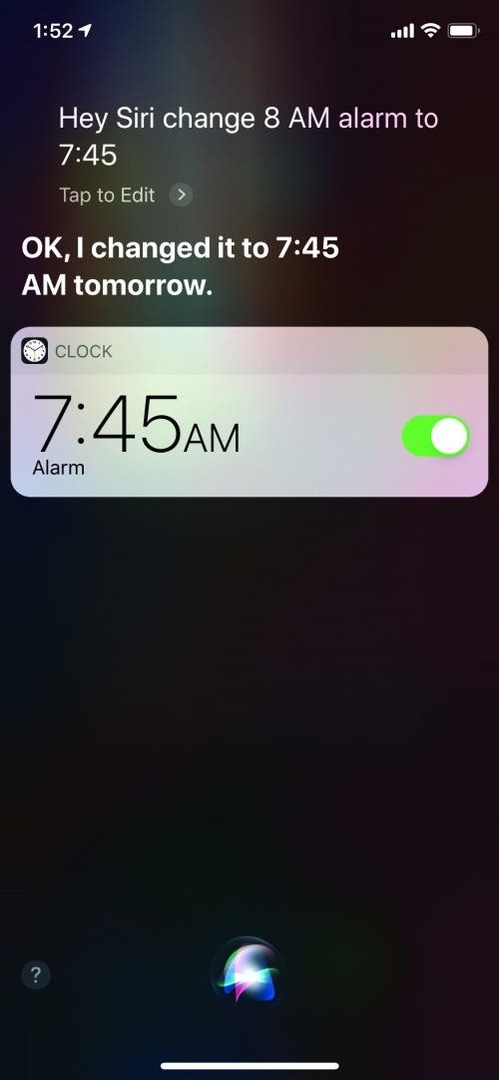
4. Налаштування будильників у програмі Годинник за допомогою Siri
Ви можете використовувати Siri для встановлення, зміни або видалення будильників у програмі Годинник. Для цього активуйте Siri та виконайте одну з наступних дій:
• Щоб встановити новий будильник, скористайтеся командою «Встановити будильник на», а потім введіть потрібний час. Ви можете встановити додаткові будильники за допомогою цієї ж команди.
• Щоб змінити раніше встановлений сигнал будильника, якщо у вас є лише один встановлений сигнал, скористайтеся командою «Змінити будильник до», а потім потрібний новий час (це не встановить новий будильник, але замінить існуючий один).
• Якщо у вас кілька будильників, скористайтеся командою «Змінити [вставити годину попередньо встановленого часу] на», а потім введіть новий час.
• Щоб видалити раніше встановлений будильник, скористайтеся командою «Видалити _____ будильник» із часом нагадування, яке потрібно видалити.
• Щоб увімкнути будильник, якщо у вас збережено лише один будильник, просто скористайтеся командою «Увімкнути будильник». Якщо у вас встановлено кілька будильників, скористайтеся командою «Увімкнути будильник [вставити годину попередньо встановленого часу]».
• Якщо у вас збережено лише один будильник, і він наразі активований, ви можете вимкнути його в будь-який час за допомогою команди «Вимкнути будильник».
• Якщо у вас активовано кілька будильників, щоб вимкнути один, скористайтеся командою «Вимкнути _____ будильник», яка вказує конкретний час будильника, який потрібно вимкнути.
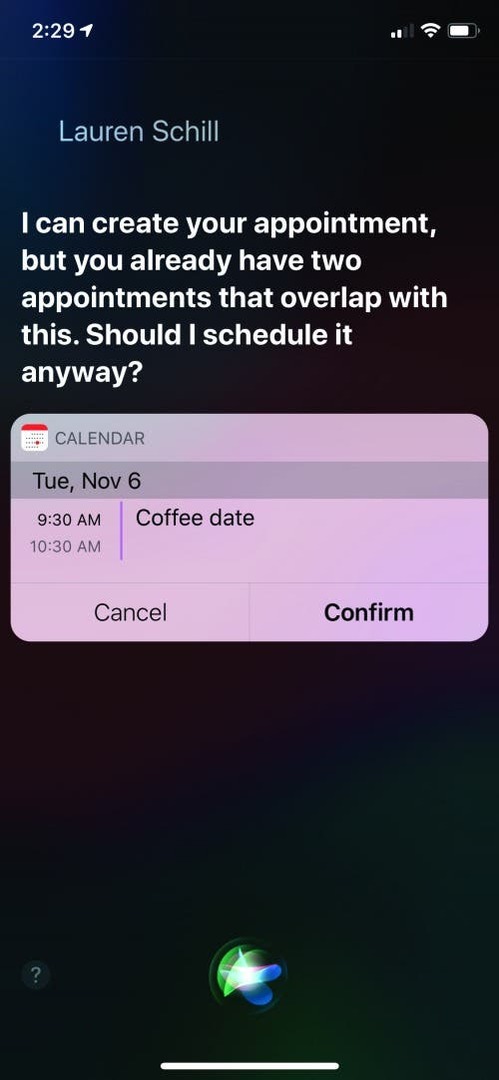
5. Налаштування зустрічей у програмі Календар за допомогою Siri
Ви можете налаштувати зустрічі в програмі Календар за допомогою Siri, активувавши свого помічника та скориставшись командою, «Призначити зустріч» з описом разом із точною календарною датою та часом призначення. Ви не повинні вказувати рік, якщо він не в тому ж календарному році.
• Після того, як ви продиктуєте свою зустріч, Siri запитає, чи готові ви запланувати її? Підтвердьте, сказавши «Так».
• Siri може підтвердити зустріч, повторивши її вам і сказавши: «Дозвольте мені знати, якщо ви хочете внести якісь зміни», що ви можете прийняти, нічого не кажучи, або змінити, сказавши «Змінити».
• Щоб видалити зустріч, скористайтеся командою «Видалити зустріч» з назвою зустрічі; Siri попросить підтвердження, і ви можете сказати «Так», щоб видалити зустріч, або «Скасувати», щоб залишити її як є.
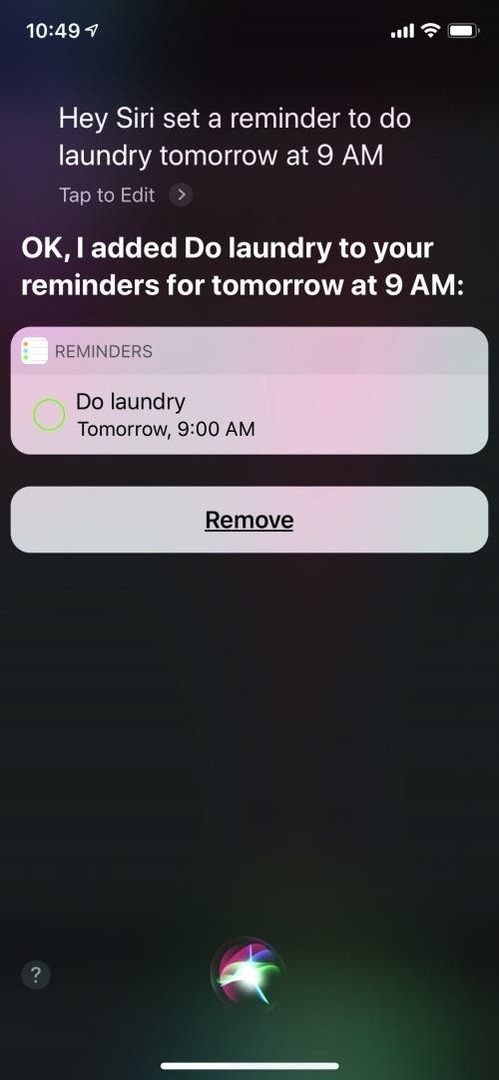
6. Налаштування нагадувань за допомогою Siri
Ще один спосіб, яким ваш цифровий помічник може полегшити ваше життя, — це програма «Нагадування». Щоб встановити завдання, активуйте Siri і скористайтеся командою «Встановити нагадування на», а потім введіть назву завдання, день і час.
• Щоб встановити нагадування, яке повторюватиметься щодня, тижня, місяця чи року, скористайтеся командою «Встановити щоденне нагадування», а потім введіть завдання, про яке потрібно нагадувати.
• Щоб видалити елемент, скористайтеся командою «Видалити нагадування до», а потім елементом; фраза не має бути точною, щоб Siri її розпізнала, але їй потрібні відповідні ключові слова.
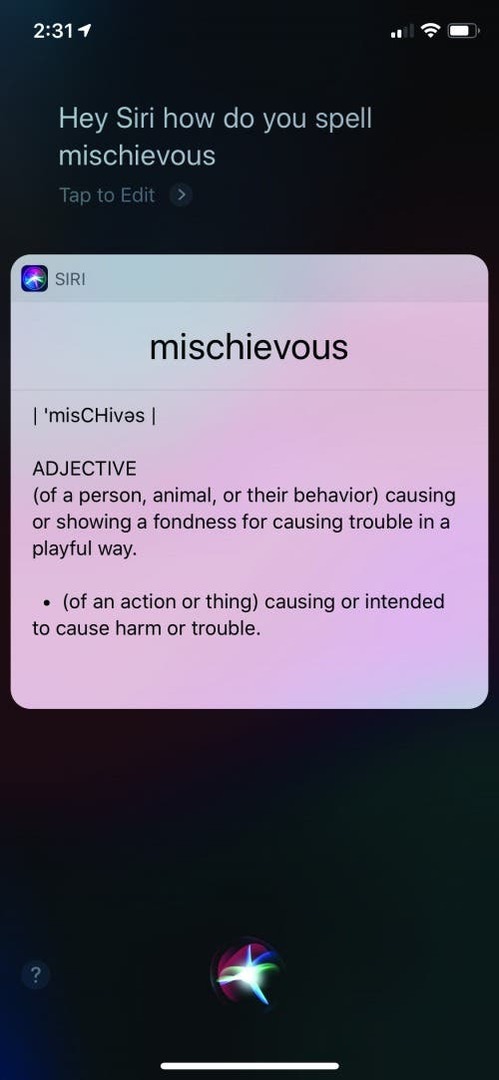
7. Правопис і визначення слів за допомогою вбудованого словника Siri
Потрібно знати визначення чи як пишеться слово? Siri може зробити це за вас за допомогою свого зручного вбудованого словника; Ви навіть можете запитати синоніми та антоніми! Наприклад, ви можете запитати: «Як пишеться слово пустотливий?» Якщо вам потрібно визначення слова, ви можете сказати, наприклад, «Визначте слово гігабайт».
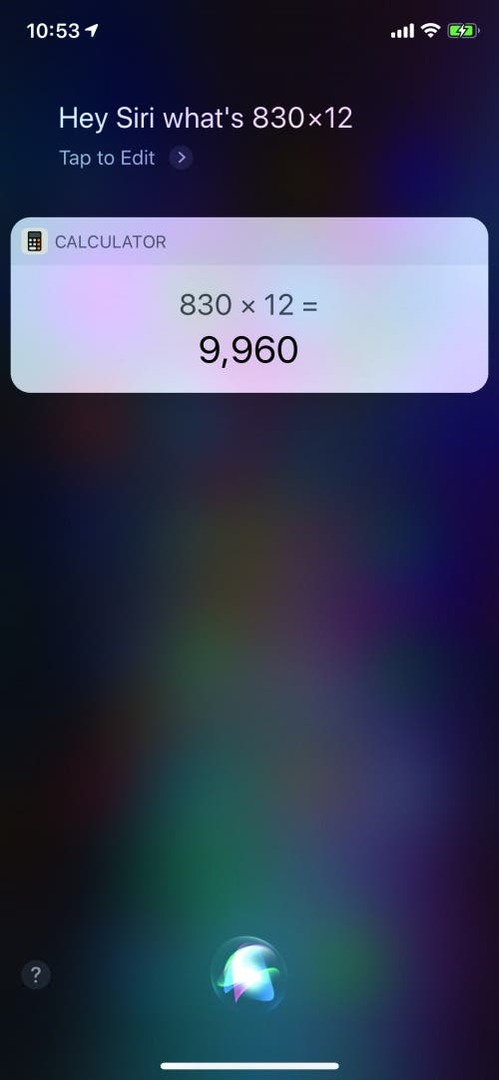
8. Надсилання повідомлень за допомогою Siri
За допомогою Siri зручно диктувати й надсилати тексти чи iMessages.
• Для цього скористайтеся командою «Текст» або «Надіслати повідомлення» з наступною назвою потрібного контакту.
• Siri відповість: «Що ви хочете сказати?»
• Продиктуйте своє повідомлення; Siri підтвердить ім’я контакту та ваше повідомлення.
• Далі Siri запитає: «Готові надіслати?»
• Ви можете підтвердити, сказавши «Так», «ОК» або «Звичайно»; Siri підтвердить і відправить ваше повідомлення в дорозі.
• Якщо повідомлення містить помилки, командуйте Siri «Змінити», що дозволить вам відредагувати повідомлення.
• Якщо ви не готові надіслати своє повідомлення, скажіть «Ні» або ви можете сказати «Скасувати», щоб видалити всю дію.
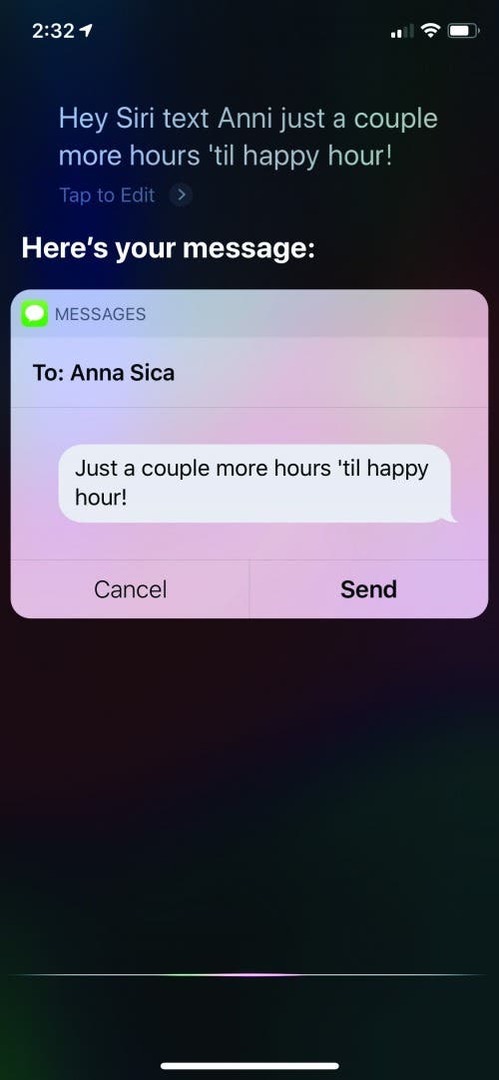
9. Хрускіт чисел у програмі Калькулятор за допомогою Siri
Ви можете додавати, віднімати, множити та ділити числа за допомогою Siri у програмі Калькулятор. Siri також може виконувати комбінацію операцій. Наприклад, ви можете запитати: «Скільки чотири помножити на два?» і Siri запропонує правильну відповідь з восьми.
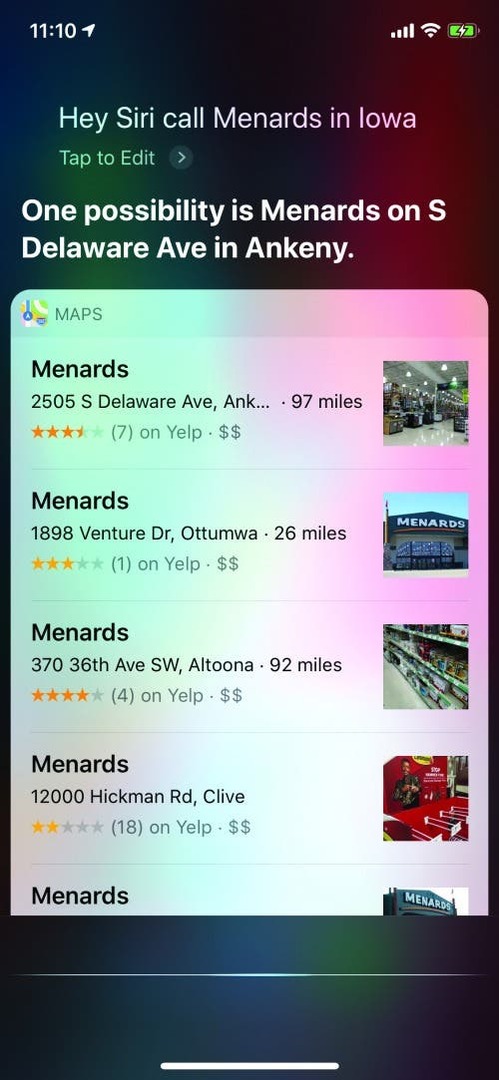
10. Здійснення дзвінків у програмі для телефону за допомогою Siri
Замість того, щоб копатися у своїх контактах, використовуйте Siri, щоб здійснювати телефонні дзвінки за вас.
• Щоб здійснити телефонний дзвінок, скористайтеся командою «Дзвонити», а потім введіть ім'я контакту. Якщо для вказаного контакту вказано лише один номер телефону, Siri автоматично зателефонує на цей номер.
• Якщо у вас є кілька доступних номерів для контакту, Siri надасть вам вибір; виберіть номер, промовивши мітку, наприклад домашній, робочий або мобільний. Ви також можете попросити Siri зателефонувати в компанію, якої немає у ваших контактах.
• Коли Siri пропонує вам вибір, просто скажіть «Так», щоб зателефонувати, або «Ні», щоб перейти до наступного номера.
Ця стаття була спочатку опублікована у весняному випуску iPhone Life за 2019 рік журнал.
Джо Лео пише про Apple і технології з 2006 року. Як учасник iPhone Life, він в першу чергу пише контент, орієнтований на людей із вадами зору Користувач iPhone (будучи повністю сліпим після втрати зору в липні 2013 року через здоров’я ускладнення). Він також пише для сайту MacPrices і раніше писав для сайту Нижній клас Mac.
Завдяки програмі iPhone Life's Insider передплатники отримують ексклюзивний доступ до нашого абсолютно нового посібника з iPadOS 15. Посібник, розроблений професіоналами, допоможе вам освоїти багато нових функцій, доступних на вашому iPad включаючи нові способи багатозадачності, створення спеціального головного екрана, використання нових функцій FaceTime тощо набагато більше. Наш посібник для iPadOS пропонує навчальні відео та покрокові інструкції для друку, щоб навчити вас всьому, що вам потрібно знати. Підпишіться на нашу програму Insider і скористайтеся перевагами a обмежена в часі 30-відсоткова знижка, плюс додаткові 10 відсотків, якщо ви старший, ветеран або обслуговуючий персонал!
Ви заслуговуєте на найкраще, коли мова йде про ваш Mac, і це має включати доступ до чотирьох повністю функціональних портів Thunderbolt. OWC дає змогу підключати все до сумісного багатоцільового концентратора Thunderbolt Hub для більш ефективного робочого простору. Підключіть сховище, дисплеї (один дисплей 5K, 6K або 8K або два дисплея 4K), а також ваші улюблені аксесуари! Попрощайтеся з перервами в роботі та втратою даних через перетягування кабелю та випадкове відключення. Попередньо замовте M1 і старіші моделі Mac-сумісних Thunderbolt Hub сьогодні!